Valeurs portefeuille & compte
Sur cette page, nous vous expliquons comment visualiser votre portefeuille et ce que signifient les différentes valeurs de compte.
Connexion
- Ouvrez votre navigateur et naviguez vers LYNX+
- Saisissez votre nom d’utilisateur et votre mot de passe
- Authentifiez-vous par le biais de l’authentification à deux facteurs
Les valeurs expliquées ci-dessous peuvent également être trouvées dans la Trader Workstation et l’application de trading LYNX. Vous trouverez d’autres instructions pour ces plateformes dans la section FAQ.
Aperçu du Portefeuille
Lorsque vous ouvrez l’onglet Portefeuille, vous verrez un aperçu de vos positions ouvertes. La taille de la position, le prix et un aperçu concis des profits et pertes sont affichés ici.
Vous pouvez naviguer entre différents onglets pour afficher vos ordres en cours et vos opérations récentes.
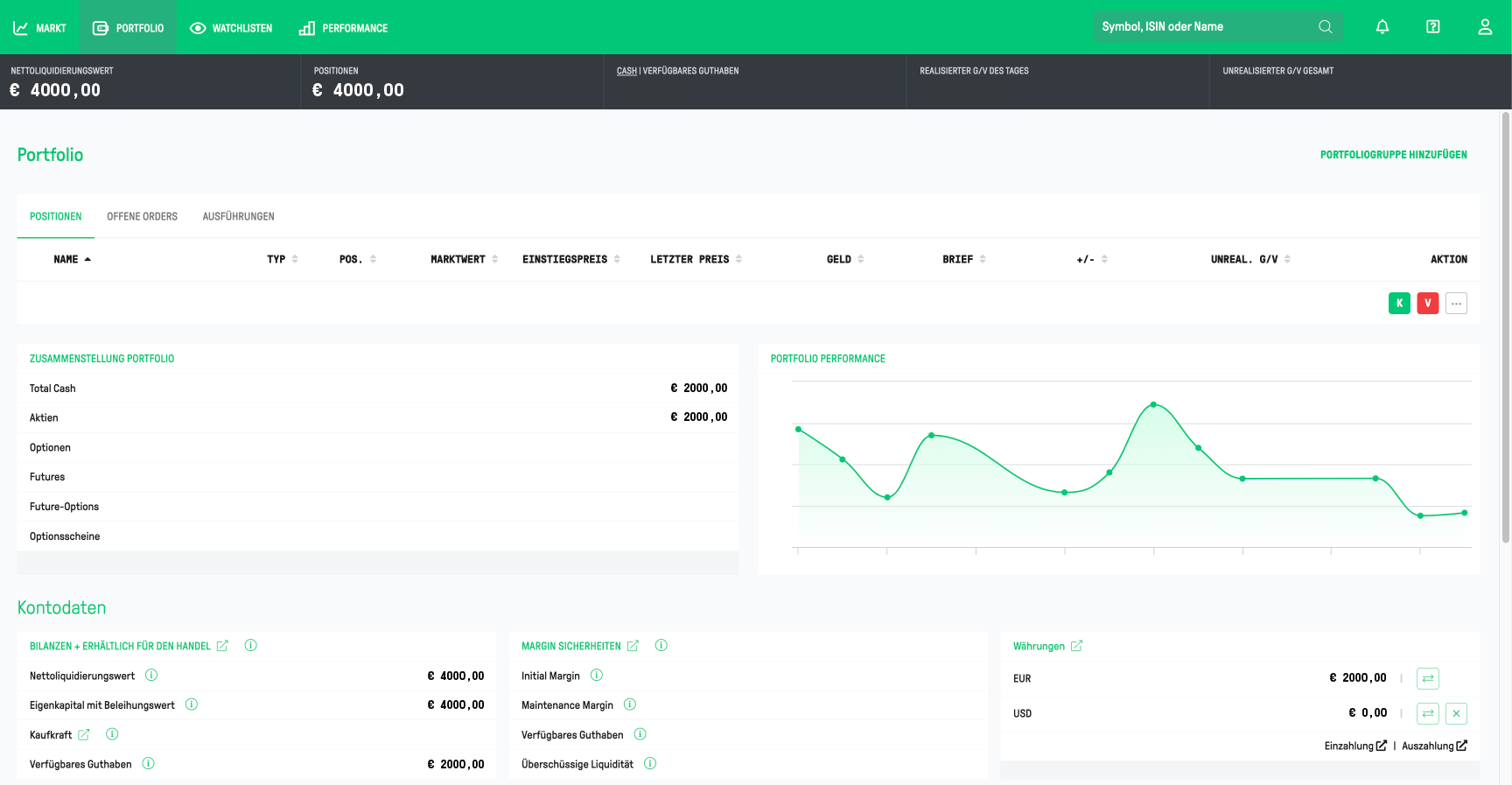
La composition du portefeuille indique la valeur de vos positions par catégorie de produits. Le graphique montre la performance du portefeuille au cours des deux dernières semaines. Vous pouvez cliquer sur l’onglet Résultats en haut de la page pour obtenir plus de détails sur vos résultats.
Vous trouverez des informations sur l’endroit où trouver les valeurs du portefeuille et du compte dans TWS et l’application de trading LYNX dans le section FAQ : « Où puis-je consulter les valeurs de mon portefeuille et de mon compte dans TWS ?» et « Où puis-je consulter les valeurs de mon portefeuille et de mon compte dans l’application de trading LYNX ?».
Solde
- Valeur totale actuelle : Affiche la valeur totale de votre compte-titre dans votre devise de base. Il s’agit de la valeur totale de votre liquidité + la valeur de vos actions + la valeur de vos options + le résultat de vos opérations sur contrats à terme.
- Garantie : Si vous ne négociez pas en Contrats à terme ( Futures) ou que vous n’en possédez pas, ce chiffre est identique à la valeur totale du portefeuille.
- Pouvoir d’achat : La valeur totale théorique des titres que vous pouvez acheter, sans déposer d’argent supplémentaire, avec un effet de levier maximal. Dans le cas d’un compte trésorerie, ce montant est égal à vos fonds disponibles.
- Fonds disponibles : affiche votre capacité de dépense. Il s’agit du montant maximum pour lequel vous pouvez encore ouvrir de nouvelles positions à ce moment-là. Celle-ci est calculée comme suit : Valeur totale du portefeuille – Marge initiale.
Exigences de marge
- Marge initiale : La marge exigée pour pouvoir prendre les positions que vous détenez.
- Exigence de marge maintien de position: La marge exigée pour maintenir vos positions actuelles et les prolonger jusqu’au(x) jour(s) de bourse suivant(s).
- Fonds disponibles : Correspond à votre budget disponible. Il s’agit du montant maximum disponible à ce moment-là que vous pouvez utiliser pour ouvrir de nouvelles positions.Celui-ci est calculé comme suit: valeur totale du portefeuille – marge initiale.
- Liquidités excédentaires: La valeur minimale qu’il doit rester sur votre compte. En deçà de ce montant, les positions seront automatiquement liquidées. Cette valeur est calculée comme suit : valeur totale portefeuille – marge maintien de position. Vous trouverez plus d’informations ici.
Devises
Sous Devises, vous trouverez vos positions actuelles en espèces, spécifiées par devise.
Vous pouvez facilement convertir les différentes positions de trésorerie dans une autre devise en cliquant sur le bouton de conversion. Il est également possible de clôturer une position de devise spécifique en cliquant sur le symbole « x ».
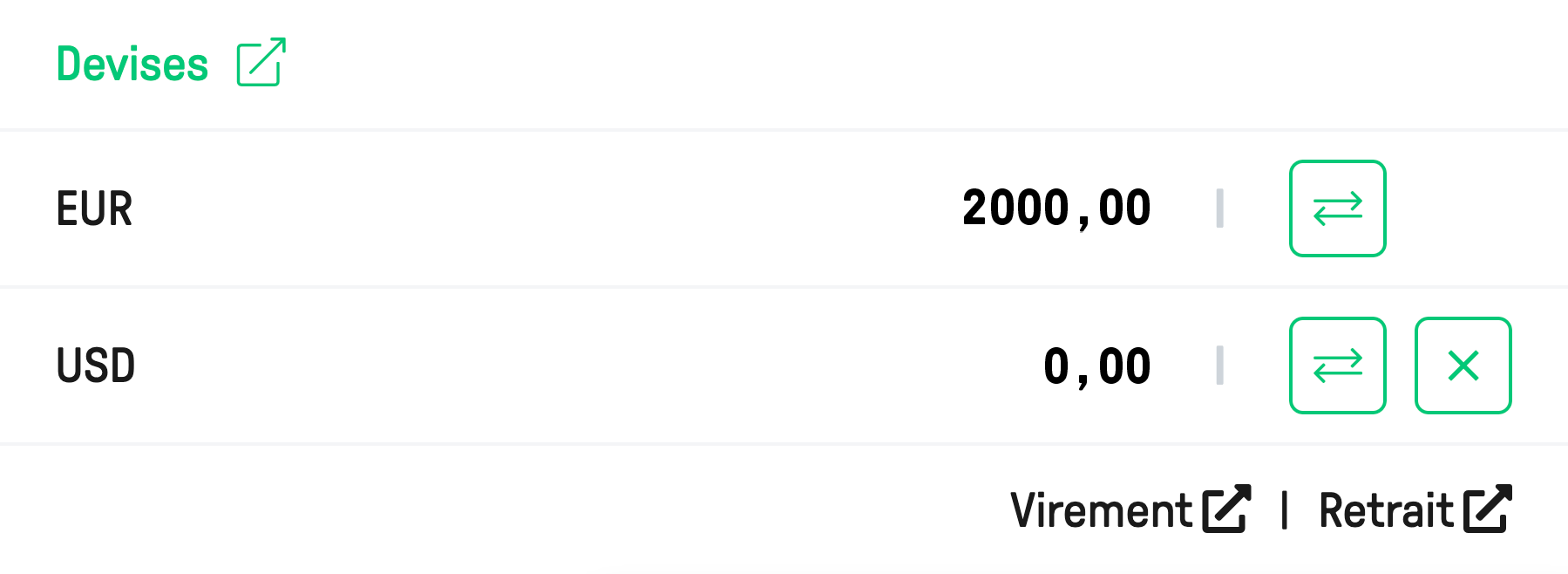
Avec LYNX, vous disposez également d’un compte multidevises, ce qui signifie en bref que vous pouvez détenir plusieurs devises. Ainsi, si vous négociez des titres étrangers, vous devez toujours vous demander si vous souhaitez prendre un risque de change ou si vous souhaitez faire progresser la devise en question.
Avec un compte de trésorerie, il est nécessaire d’effectuer une conversion dans la devise du produit que vous souhaitez acheter. Les instructions pour effectuer une conversion de devise sont indiquées ici.
Avec un compte sur marge, il est possible d’ouvrir une position sans posséder la devise spécifique. Gardez à l’esprit que vous paierez des intérêts débiteurs si vous détenez des positions de trésorerie négatives. Pour plus d’informations, cliquez ici.
Mouvements d’espèces
Au bas de la page Portefeuille, vous trouverez tous les Mouvements d’espèces de votre compte.
Sous Solde en Espèces, vous trouverez un aperçu de toutes les entrées et sorties de votre compte, ainsi que les soldes de départ et de clôture pour la période sélectionnée. Vous pouvez facilement modifier cette période en utilisant les différentes options au-dessus de ces colonnes.
Dans la colonne Entrées, vous trouverez un aperçu détaillé de tous les flux d’entrées sur la même période. Pendant le trading, les ventes nettes de vos trades seront affichées ici. Vous y trouverez également les dividendes et les intérêts que vous avez reçus, ainsi que les dépôts effectués sur votre compte.
Dans la colonne Sorties, vous pouvez voir les frais de transaction en nets d’achat et les commissions liées aux ordres d’achat. Les taxes sont présentées dans une catégorie différente sous les Sorties. D’autres frais, tels que les frais d’abonnement aux données en temps réel, sont affichés ici. En fonction du moment où vous avez payé des intérêts débiteurs au cours de la période sélectionnée, les intérêts débiteurs peuvent également apparaître en tant que sortie. Il en va de même pour la perte de change (lorsqu’il s’agit d’un bénéfice, il apparaît dans les revenus).
Foire Aux Questions (FAQ)
Vous pouvez afficher toutes les valeurs importantes de votre compte dans la plateforme TWS. Vous pouvez le faire en cliquant sur le bouton Compte. Une autre méthode consiste à cliquer sur Compte dans la barre supérieure, puis à sélectionner Fenêtre de compte.
Après cela, une nouvelle fenêtre s’ouvrira dans laquelle les détails de votre compte sont divisés en différents tableaux.
Vous pouvez trouver l’explication des valeurs de compte dans l’article ci-dessus.
Vous pouvez afficher les informations de votre compte et ses valeurs en cliquant sur l’icône Compte dans le menu inférieur de votre application.
Vous pouvez trouver l’explication des valeurs de compte dans l’article ci-dessus.
Lorsque vous négociez dans un compte sur marge, l’une des mesures de compte les plus importantes à surveiller est votre liquidité excédentaire. Pour vous aider, nous vous montrerons plusieurs notifications lorsque ce nombre descendra en dessous de 5 % (et 0 %) de la valeur totale de votre portefeuille.
Lorsque vos liquidités excédentaires tombent en dessous de 5 % de la valeur totale de votre portefeuille, vous pouvez le voir car la valeur totale de votre portefeuille est indiquée en orange. Sur la droite, vous pouvez également le voir par le symbole d’avertissement orange. Ceci est visible sur chaque page de LYNX+. De plus, dans l’écran Portefeuille, vos liquidités excédentaires sont également indiquées en orange.
Vous recevrez également un avertissement de la part de notre partenaire lorsque vos liquidités disponibles sont inférieures à 10 %. Il s’agit d’un e-mail automatique, donc une chute soudaine/temporaire entraînera son envoi.
Lorsque vos liquidités excédentaires tombent en dessous de 0 % de la valeur totale de votre portefeuille, vous pouvez le constater dans le fait que la valeur totale de votre portefeuille est inscrite dans le rouge. Sur la droite, vous pouvez également voir un symbole d’avertissement rouge. Ceci est visible sur chaque page de LYNX+, mais votre liquidité disponible est également indiquée en rouge sur l’écran Portefeuille.
Si vous souhaitez libérer davantage de liquidités disponibles pour vous protéger contre de nouvelles baisses, vous pouvez prendre plusieurs mesures : Voici quelques exemples :
- Vous pouvez effectuer un dépôt de fonds sur votre compte-titres. Pour cela, vous pouvez utiliser les instructions de dépôt.
- Vous pouvez exécuter un ordre qui réduit votre marge, par exemple en fermant (partiellement) une position existante.
- Vous pouvez effectuer un virement interne depuis un autre compte lié à votre compte de trading, cela peut se faire avec des positions mais aussi avec de l’argent uniquement.
- Dans la plateforme TWS, vous pouvez cliquer avec le bouton droit de la souris sur une position de votre portefeuille, puis sélectionner le paramètre Définir la liquidation en dernier. Si vous ne voyez pas ce paramètre, vous pouvez le rechercher à l’aide de la barre de recherche en haut du menu local.
Dans la mesure du possible, le système essaiera de protéger ces positions lorsqu’une liquidation aura lieu sur votre compte de trading. Cependant, il n’y a aucune garantie que ces positions ne seront pas liquidées par le système plus tôt.
Allez dans l’onglet Portefeuille et sélectionnez la devise que vous souhaitez convertir sous Devises. Pour plus d’informations sur la conversion de devises, cliquez ici.
